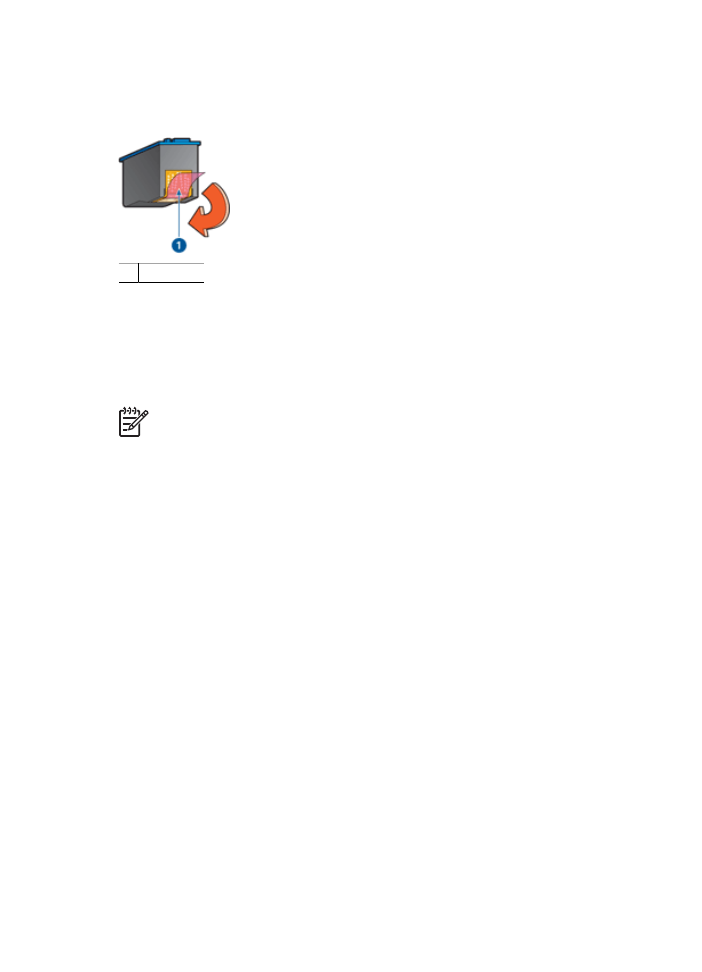
照片未正确打印
在纸盘内重新装入纸张
1.
将照片纸放入进纸盘,使要打印的面朝下。
检查并确定照片纸平直。
2.
向前滑动纸张直到停住为止。
3.
滑动纸张导轨,使其紧贴纸张边沿。
注意不要在纸张上过度用力压下导轨,以免纸张弯曲或卷曲。
检查打印机设置
1.
打开
页面设置
对话框。
2.
在“页面属性”窗格中,检查以下设置:
–
“纸张尺寸”:合适的纸张尺寸
–
“方向”:正确的方向
3.
打开
打印
对话框。
4.
在“纸张类型
/
质量”窗格中,检查以下设置:
–
“纸张类型”:合适的照片纸类型
–
“质量”:“最佳”或“最大
dpi
”
5.
您可以使用
Real Life
技术
增强照片。
颜色浅淡或不正确
如果照片颜色浅淡或不正确,请按以下步骤操作:
用户指南
87
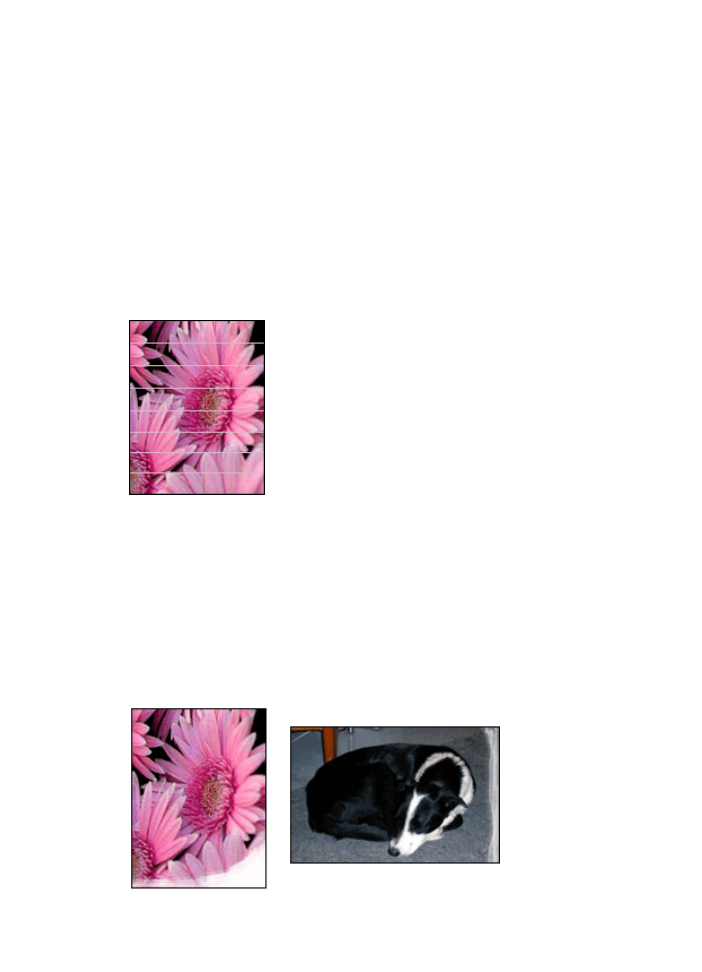
1.
校准
打印墨盒。
2.
重新打印照片。
3.
如果颜色仍浅淡或不正确,则请
校准颜色
。
要进行颜色校准,必须同时安装照片打印墨盒和三色打印墨盒。
4.
重新打印照片。
5.
如果颜色看上去仍然浅淡或不正确,请打开
打印
对话框,选择“纸张类型
/
质量”窗格,然后选择“颜色选项”。
6.
调整颜色。
以下是需遵循的准则:
–
如果颜色太黄,则将“色调”滑块移向“较冷”。
–
如果颜色太蓝,则将“色调”滑块移向“较暖”。
7.
重新打印照片。
照片上出现水平线条
如果照片上出现较浅或较深的水平线条,请执行以下步骤:
1.
清洗
打印墨盒。
2.
重新打印照片。
3.
如果仍然出现水平线条,请
校准打印墨盒
。
4.
重新打印照片。